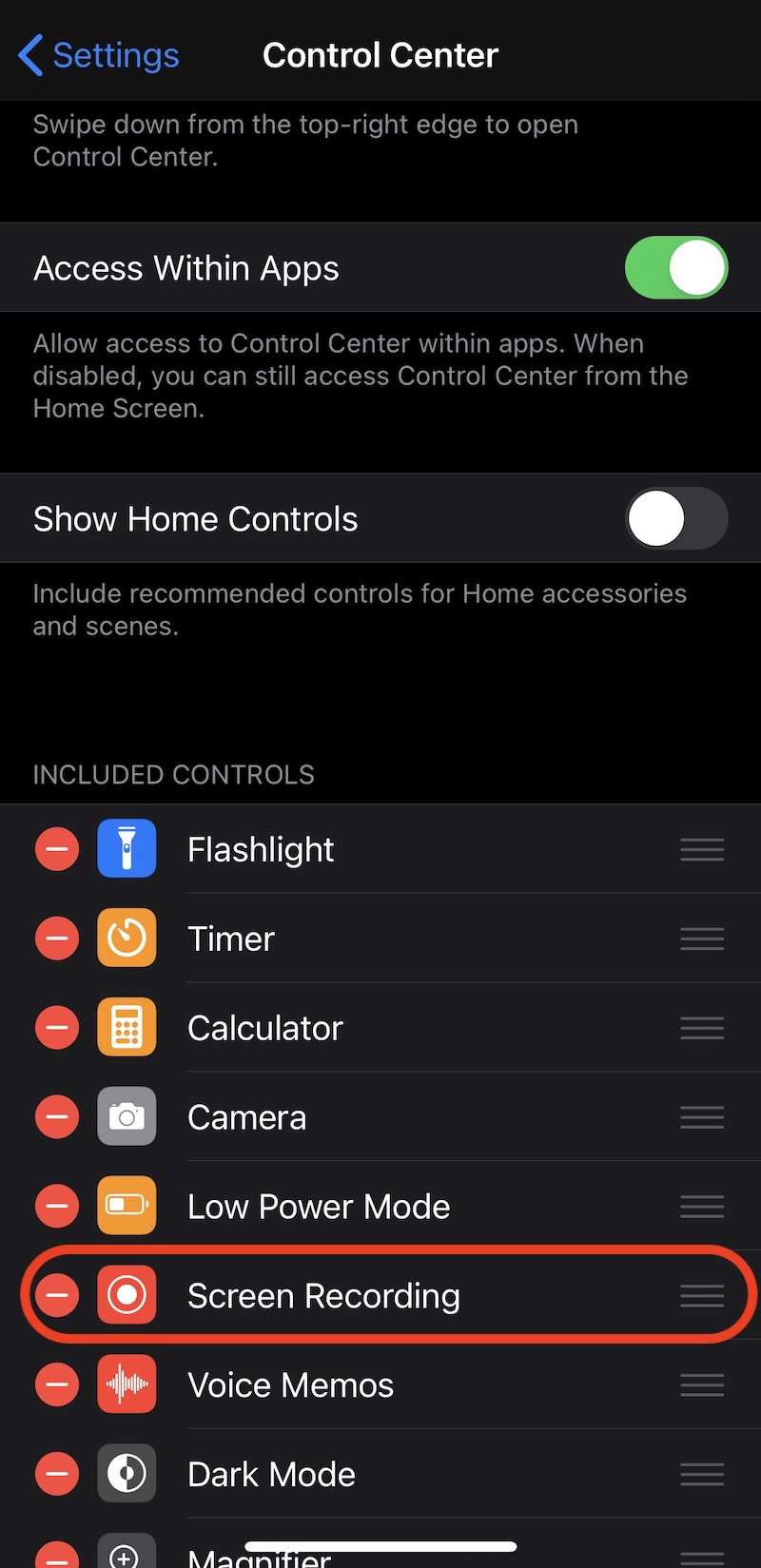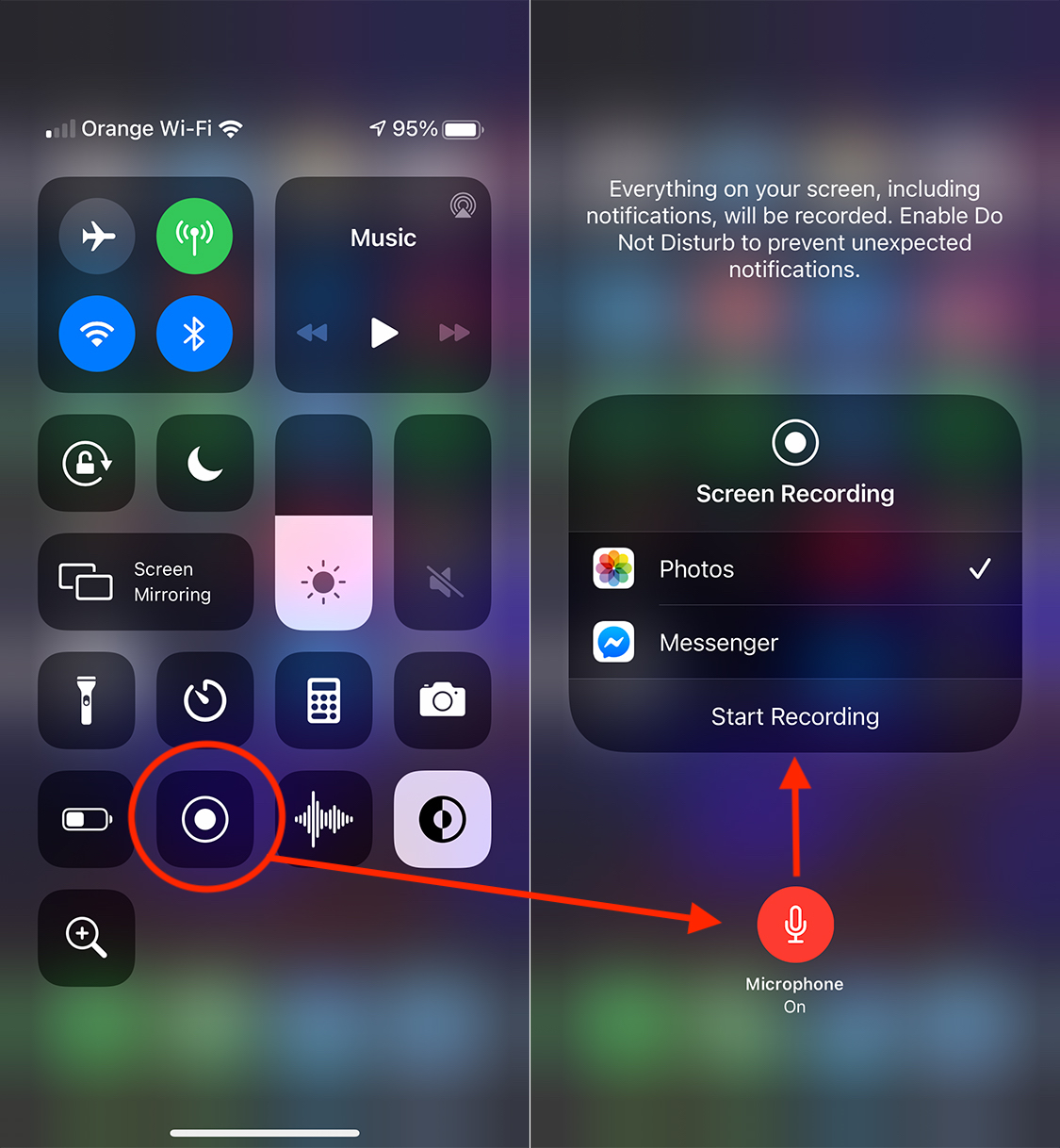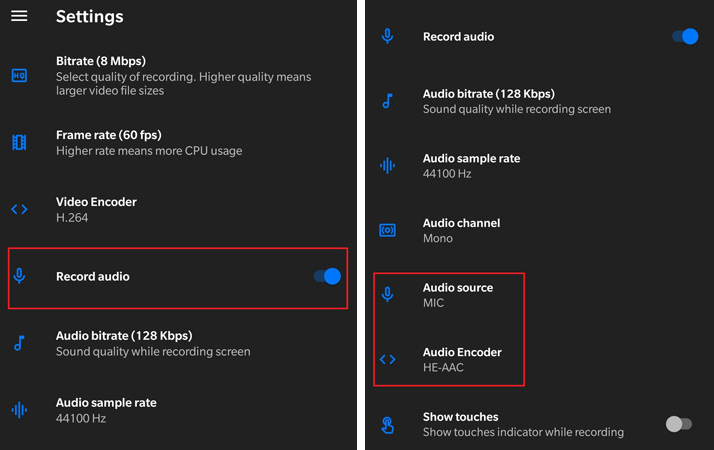Kuinka äänittää WhatsApp-videopuhelut äänen kanssa iOS: llä ja Androidilla
WhatsApp-videopuhelujen äänittäminen äänellä Androidilla ja iOS: llä
WhatsApp on ylivoimaisesti suurin chat-sovellus tällä hetkellä, ja sitä käytetään laajasti sekä ystävien, perheen välisessä viestinnässä että liike- tai operatiivisiin tarkoituksiin.
WhatsApp-sovellus suunniteltiin ensisijaisesti tekstikeskusteluun ja kehitettiin sitten tarjoamalla vaihtoehtoja videopuhelut, ääni-puhelut, lähettää ja vastaanottaa tiedostoja, ryhmitellä videopuheluita ja monia muita vaihtoehtoja.
Vaihtoehto, jota ei ole WhatsAppissa, on vaihtoehto äänipuheluiden ja videopuheluiden nauhoittamiseen äänellä. Syy siihen, miksi videopuhelun tallennusvaihtoehto puuttuu WhatsAppista ja muista vastaavista sovelluksista, on yksinkertainen. Rikkoa yksityisyyttä koskevia lakeja monissa maissa ympäri maailmaa, mukaan lukien Yhdysvallat ja Eurooppa. Yleensä ei ole sallittua tallentaa yksityistä keskustelua WhatsAppissa, vähemmän kuin videopuhelun nauhoittamiseen äänellä.
WhatsApp-videopuhelut ja puheluäänet (äänitallenteet) voidaan kuitenkin tallentaa sekä älypuhelimille, joissa on Android-käyttöjärjestelmä, että iPhoneen (iOS). Jos joudut nauhoittamaan tärkeitä keskusteluja WhatsAppilla pidetystä istunnosta, on hyvä ilmoittaa keskustelukumppaneille etukäteen, että haluat tehdä video- tai äänitallenteen istunnosta.
Kuinka nauhoittaa WhatsApp-videopuhelu iPhonessa (iOS) - WhatsApp-videopuhelun tallennus / iPhone
iPhone-käyttäjille on helpointa tallentaa videopuhelu äänellä WhatsAppista. Oletuksena Apple syötti iPhone si iPad vaihtoehto Näytön tallennus. Tämän vaihtoehdon avulla voidaan tallentaa kaikki iPhone-näytössä oleva sisältö, ja jos me kytkemme mikrofonin päälle Näytön tallennus, iDevice-laitteesta kaapatun kuvan ja äänen lisäksi tallentaa myös ympäröivän äänen.
1. Aktivoi Näytön tallennus -vaihtoehto Ohjauskeskuksessa (jos se ei ole aktivoitu). Asetukset? Ohjauskeskus? Näytön tallennus.
2. Aloitamme videopuhelun WhatsApp-sovelluksessa, pyyhkäisemällä näyttöä näytön oikealta sivulta ylhäältä alaspäin avataksesi Ohjauskeskuksen. Siirrymme näytön tallennuskuvaan ja pidä sitä painettuna kahden sekunnin ajan, sitten aktivoimme avautuvassa valikossa mikrofonin.
3. "Aloita nauhottaminen”Aloita nauhoitus.
Lopeta ja tallenna videopuhelujen tallennustiedosto WhatsApp-sovellukseen painamalla yläreunassa olevaa punaista painiketta. Voit nähdä sen Valokuvat-galleriassa.
Kuinka nauhoittaa Whatsapp-videopuhelu Androidissa - WhatsApp-videopuhelun tallennus
Valitettavasti Androidin näytön tallennusvaihtoehto ei tue videotallennusta sovelluksista, joissa on ääni.
1. Lataa ja asenna sovellus Android-älypuhelimeesi Screen Recorder.
2. Avaa sovellus Screen Recorder, Siirry AsetuksetJa Videoasetukset Aktivoida Äänitä ääntä.
3. "Audio Source"Aseta"MIC"Ja"HE-AAC"THE Audio Encoder.
Kun olet tehnyt nämä asetukset, avaa sovellus ja aloita videotallennus. Aloita videopuhelu WhatsApp-sovelluksessa, ja istunnon tallentaa Screen Recorder -sovellus.
Lopussa tallennetun videotiedoston tallennetaan älypuhelimeen sovellusasetuksissa ilmoitettuun kansioon.
Siis tämä on tehokkain tapa tallentaa WhatsApp-videopuheluita Androidilla.